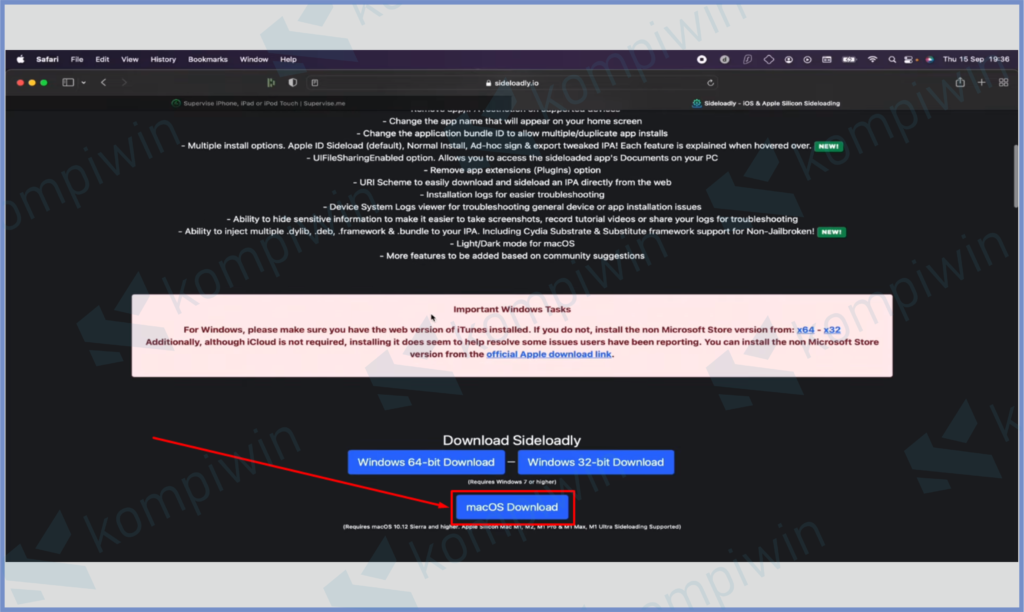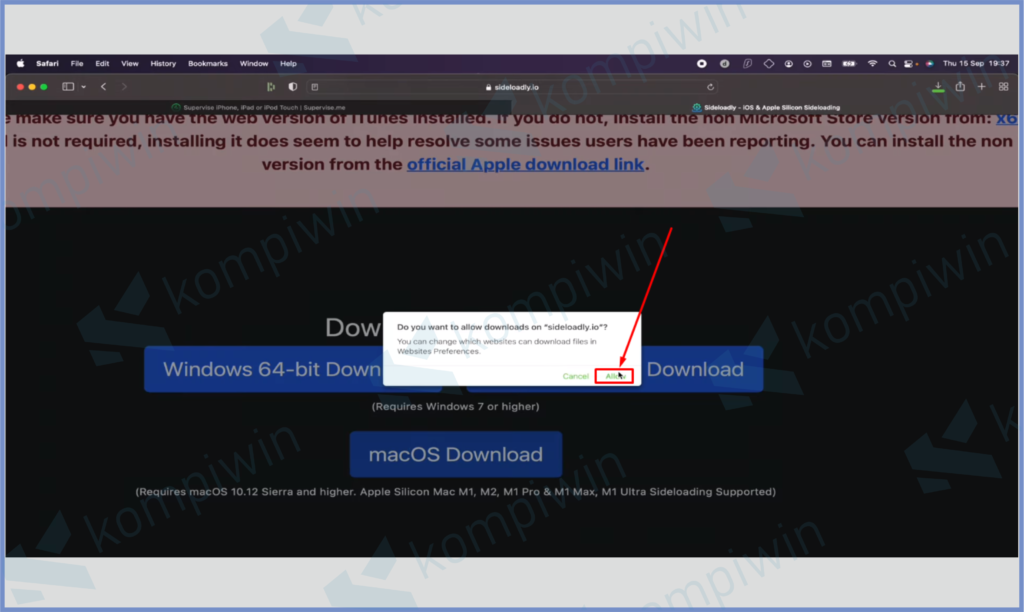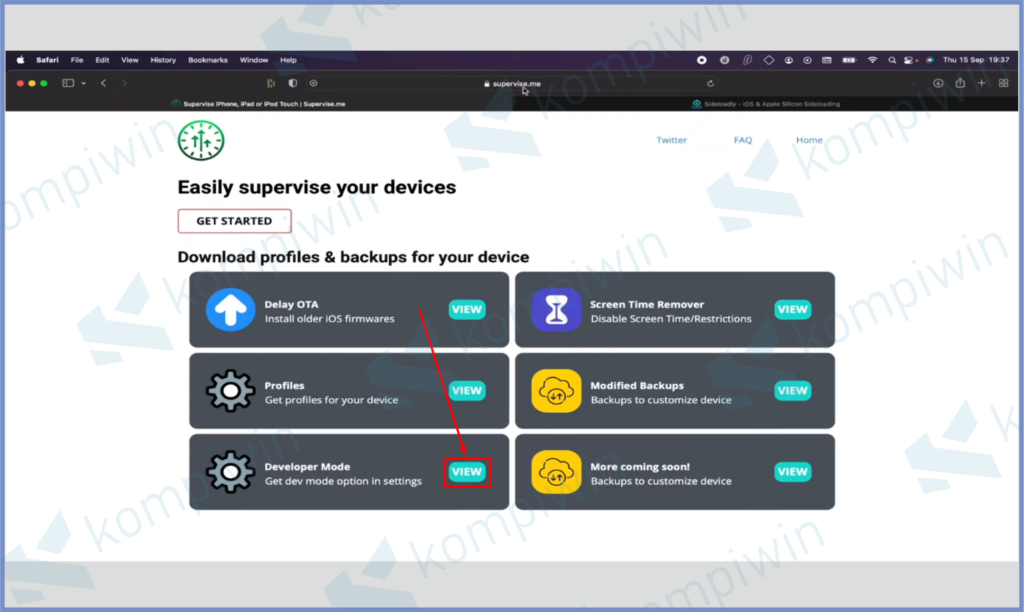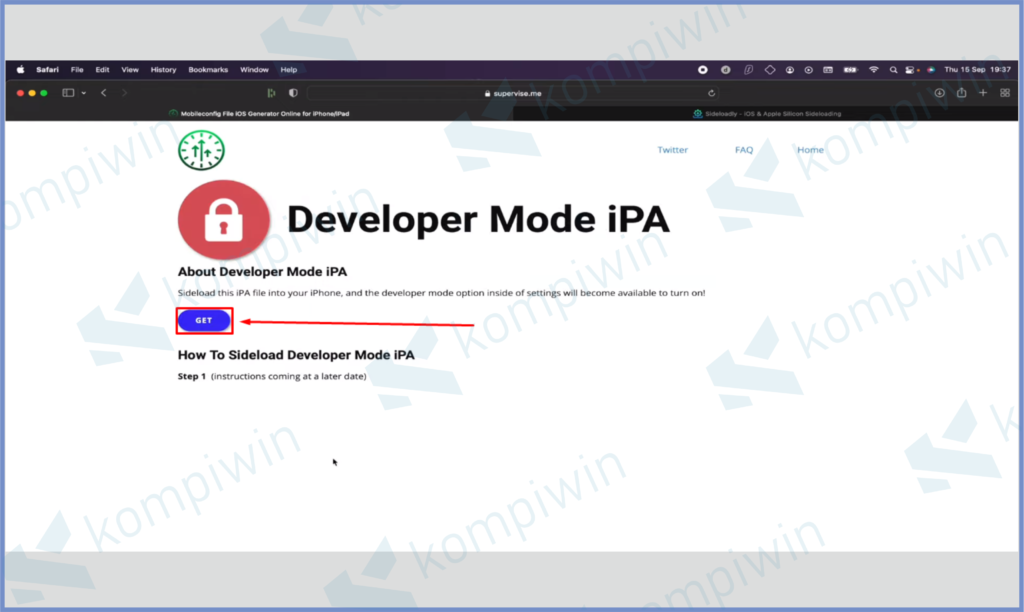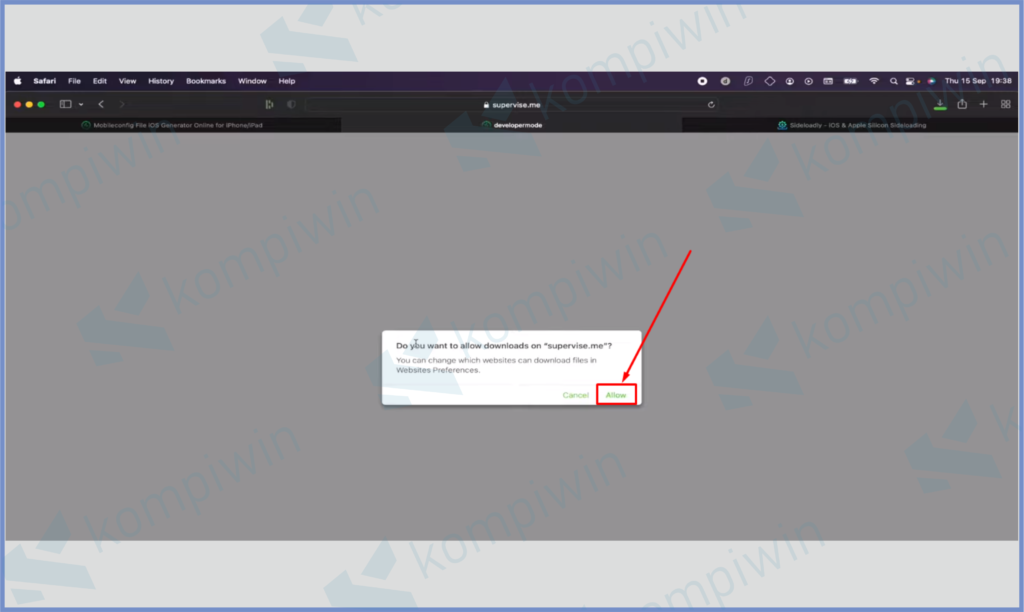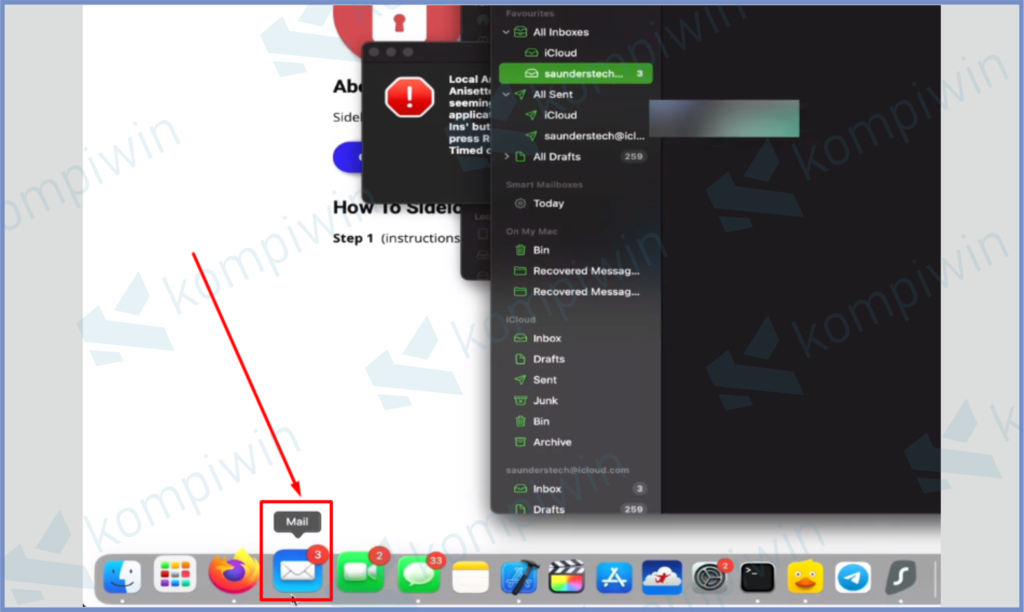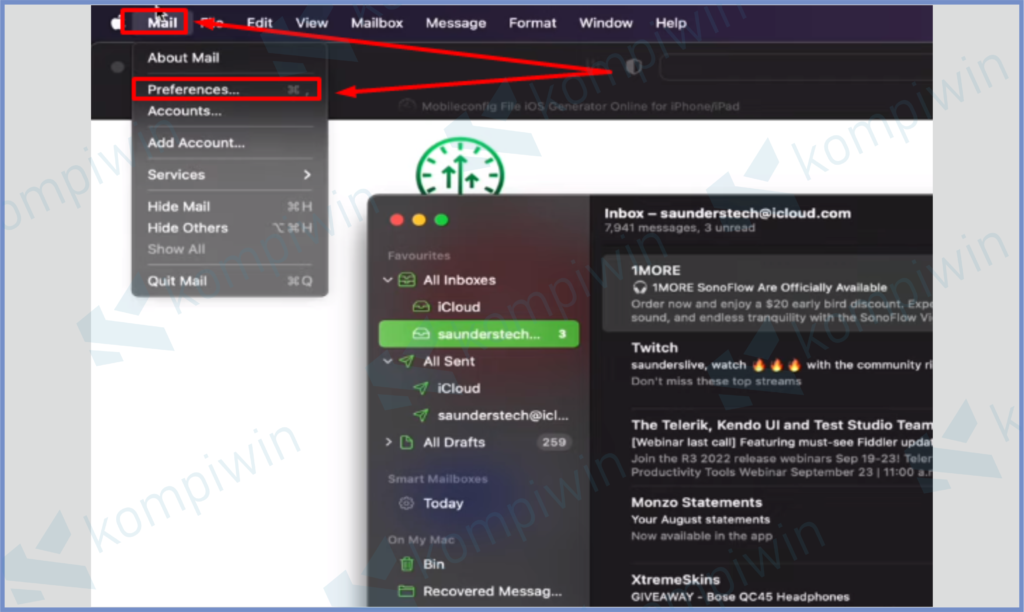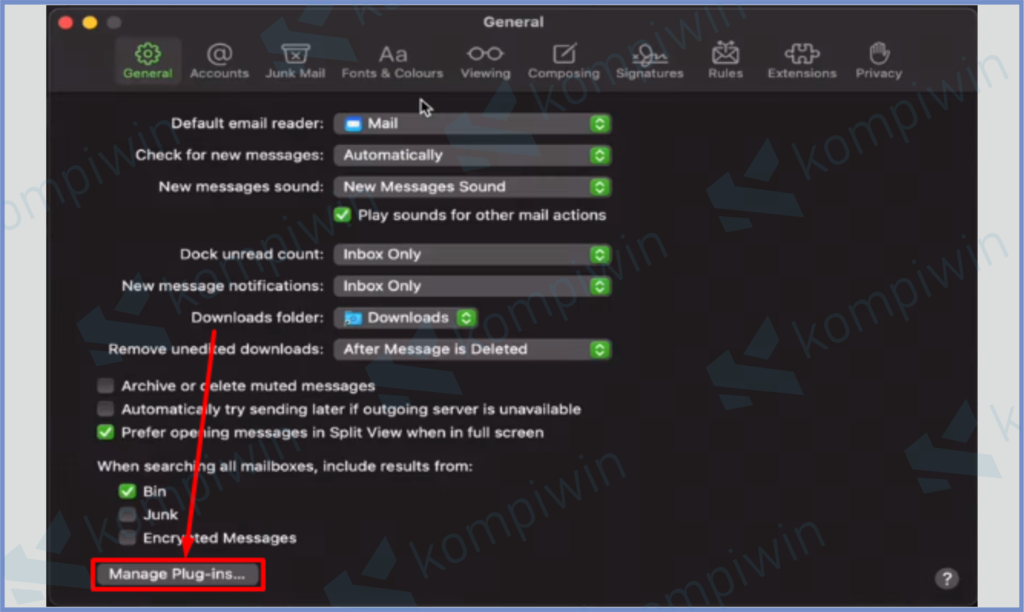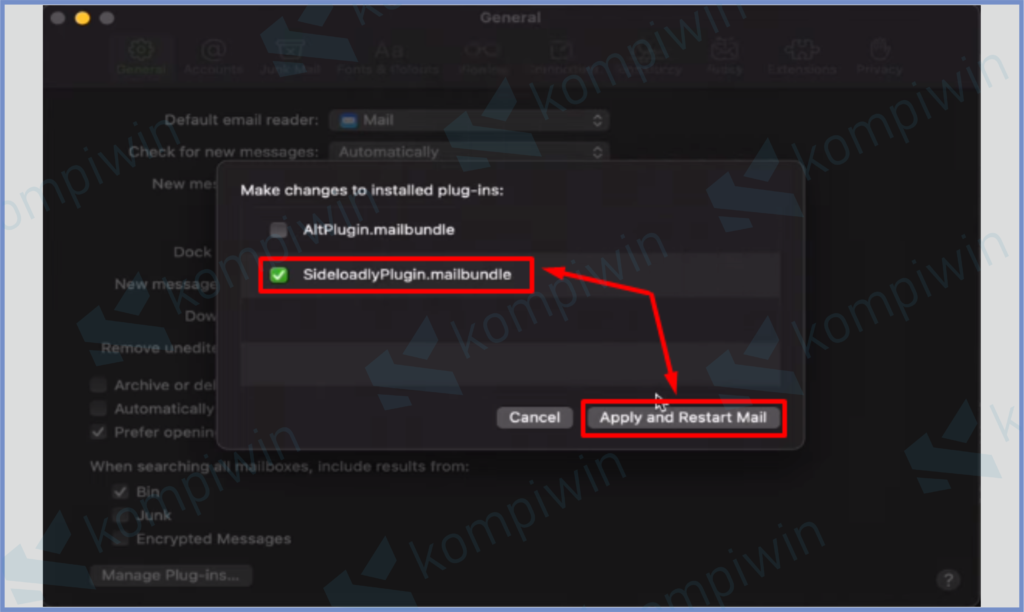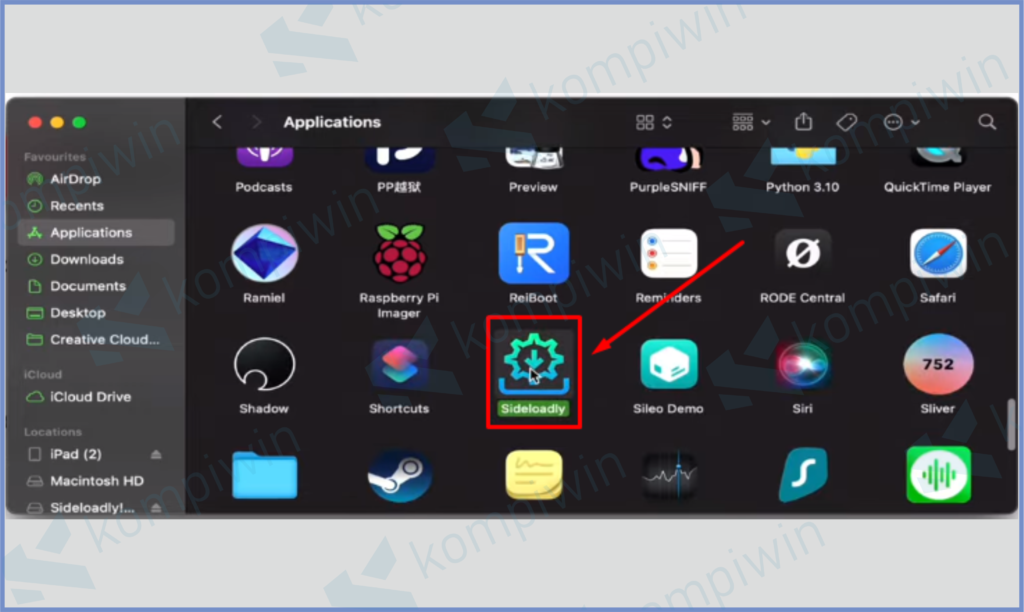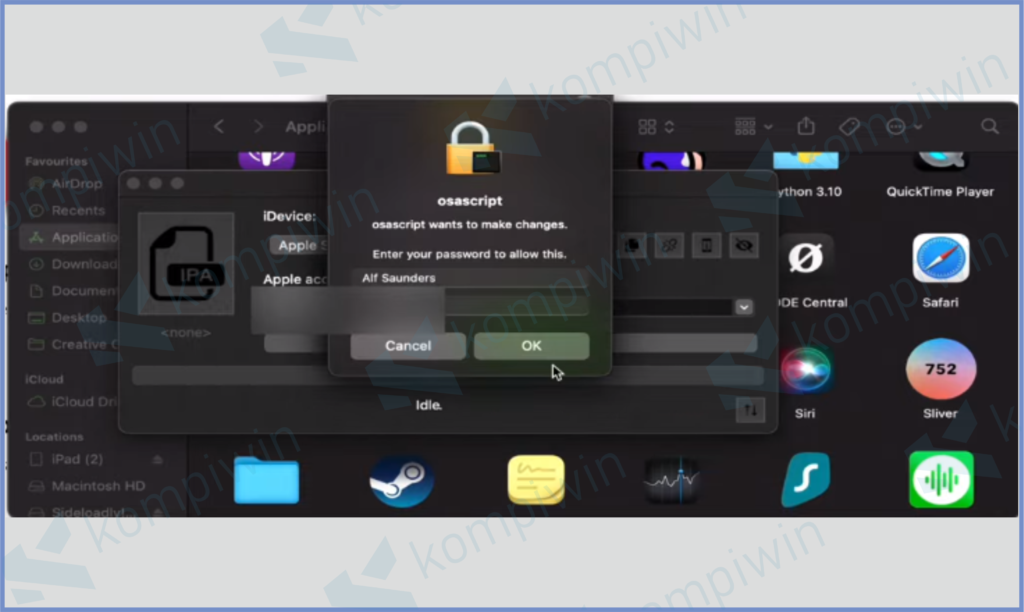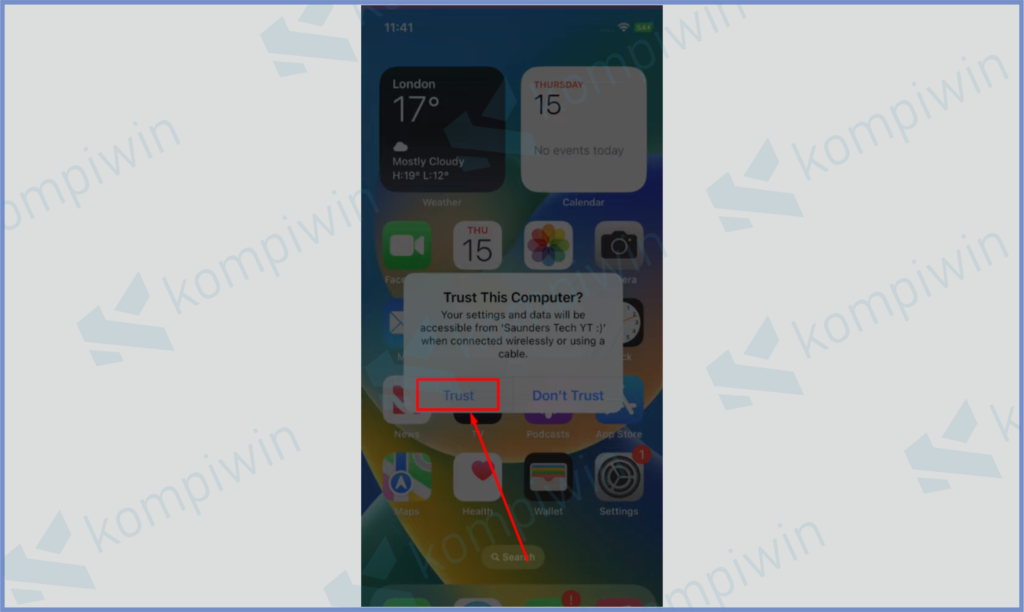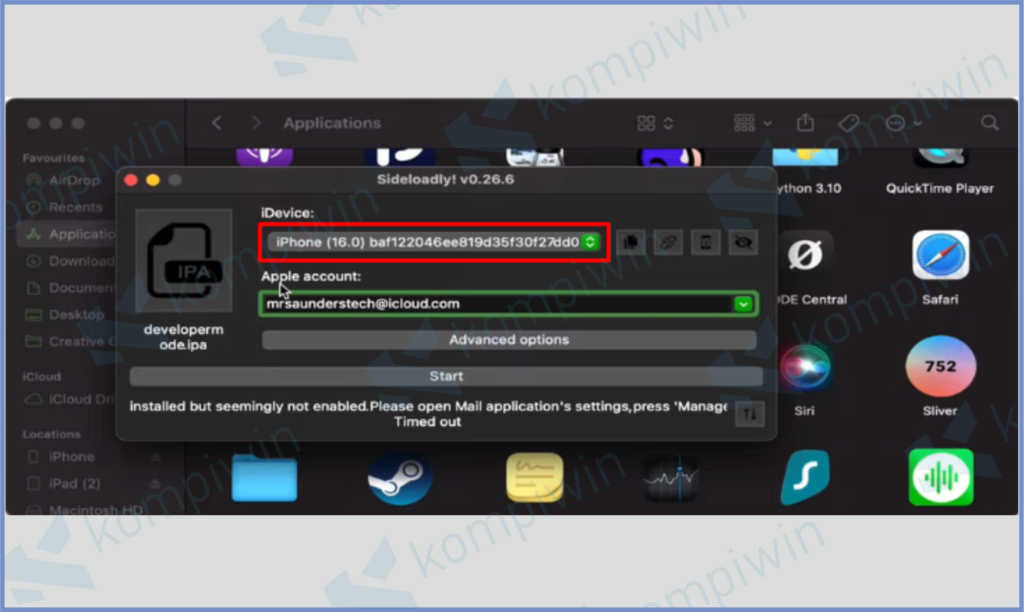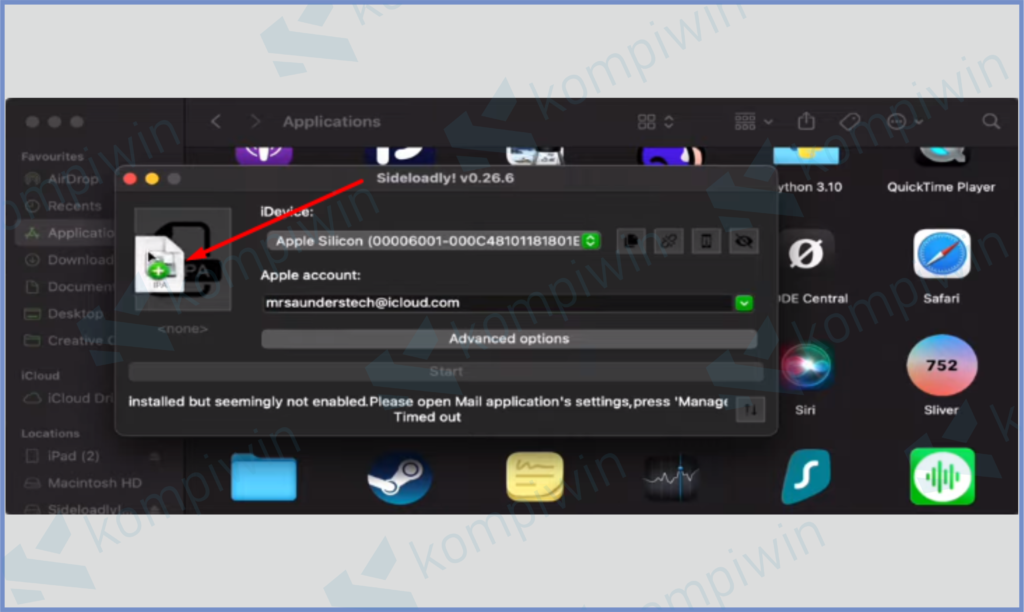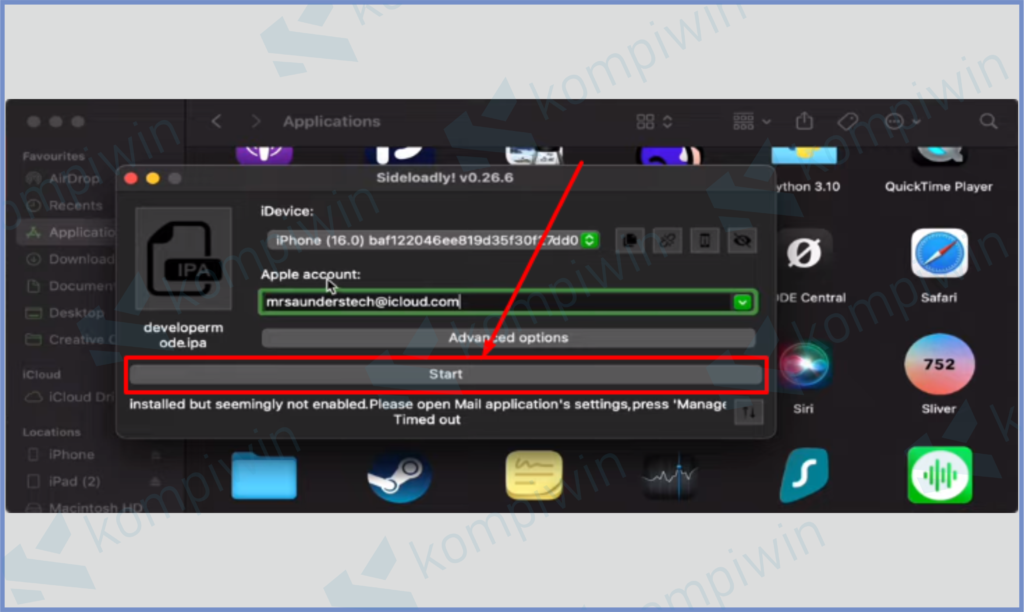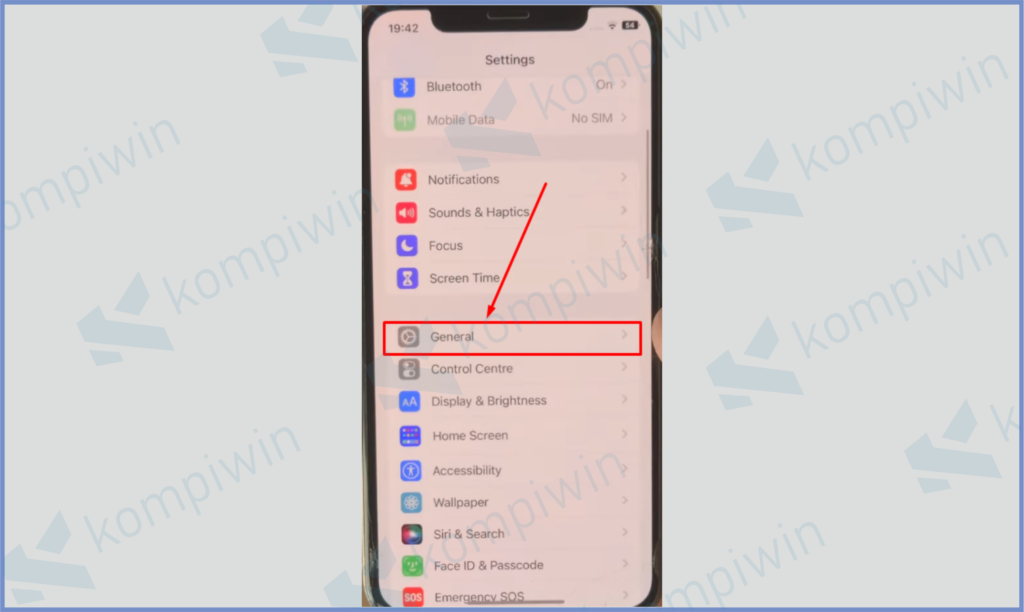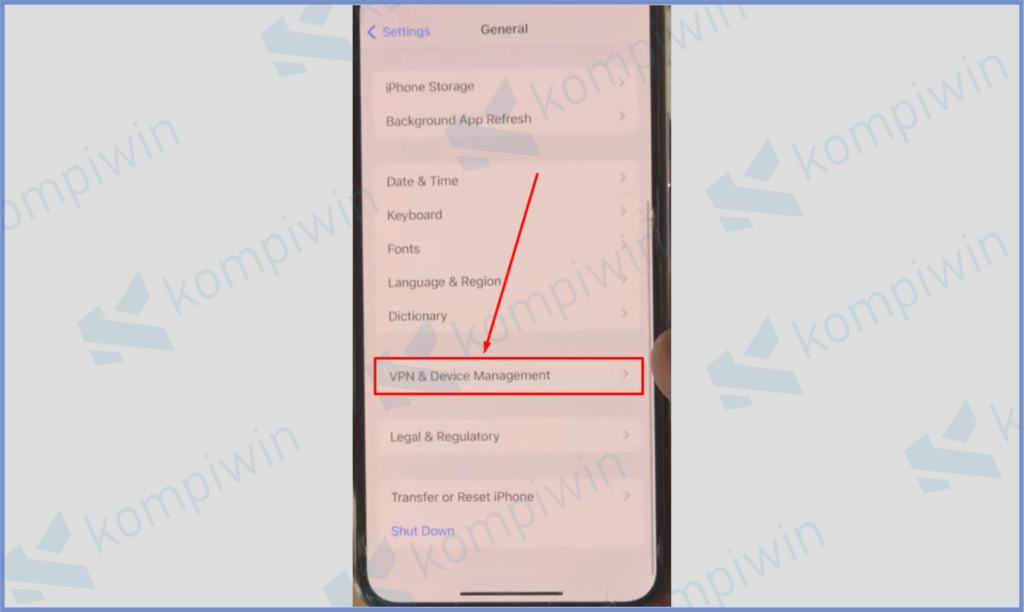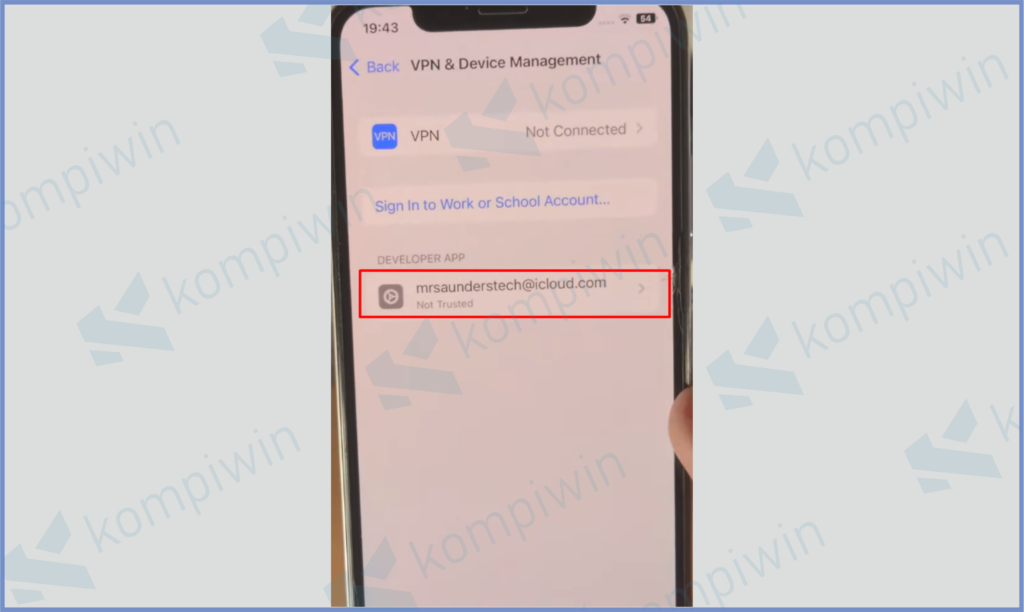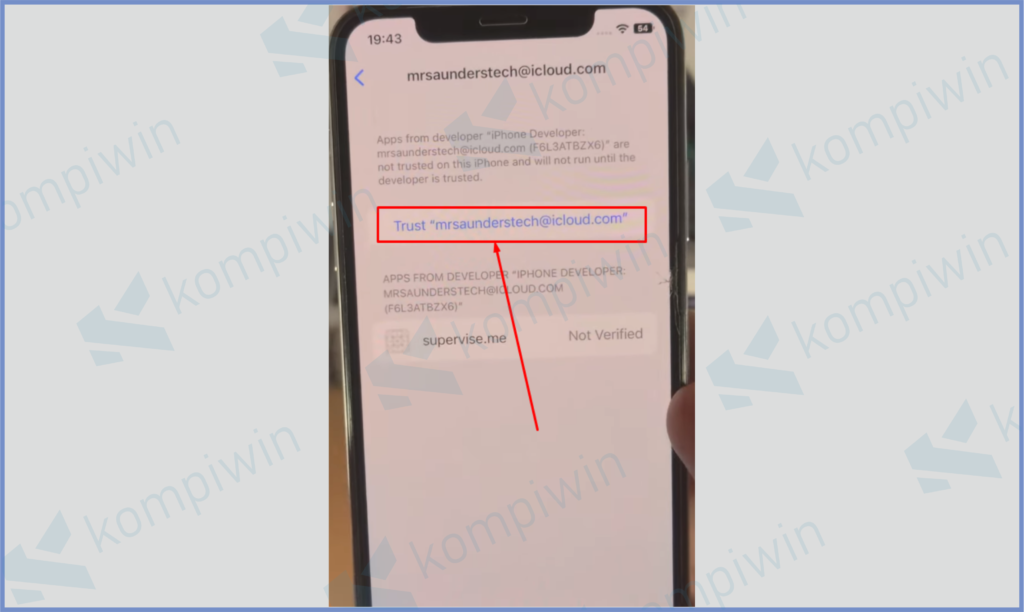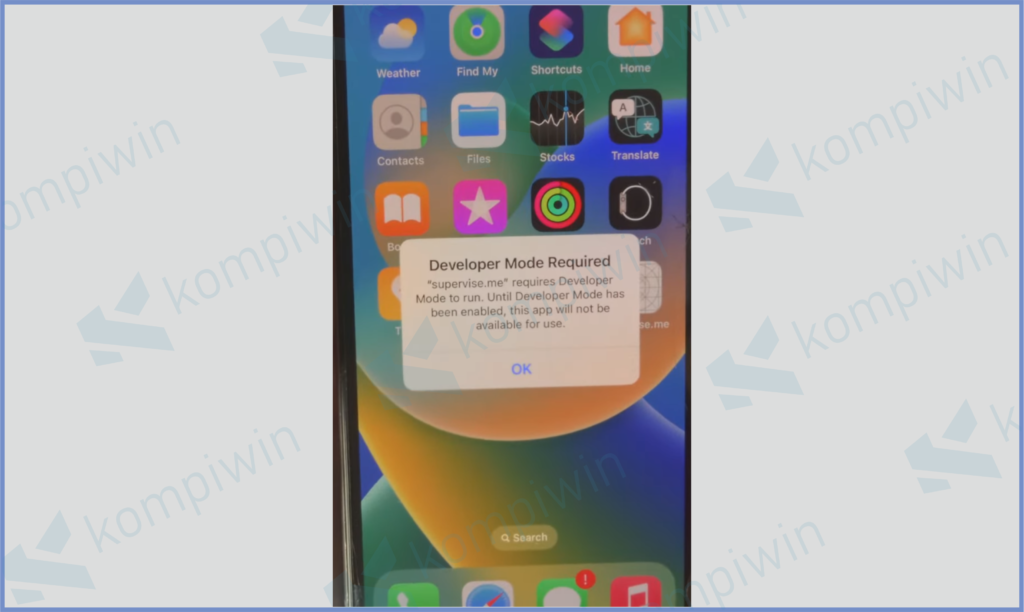Pada perangkat ponsel keluaran terbaru, umum kita temui fitur bernama Mode Developer.
Akses berikut sengaja disematkan ketika pengguna membutuhkan pengaturan sistem maupun program pada perangkat ponsel lebih teknis.
Begitupun terjadi di versi iOS terbaru, disana juga sudah tersedia mode developer.
Kurang lebih fungsinya hampir sama dengan versi Android, yaitu sama-sama dapat mengatur sistem program jauh lebih kompleks.
Menu tersebut dapat kalian akses secara mudah, dimana pengguna harus mengaktifkan mode developer di iOS.
Cukup mudah, pengguna dapat masuk ke dalam menu Setting, setelah arahkan ke bagian General dan temukan fitur Developer Mode tersebut.
Akan tetapi pada kasus tertentu, akses mengaktifkan mode developer ini tidak dapat mereka temukan. Walaupun seri iOS sudah termasuk yang paling terbaru, fitur ini juga masih tidak ditemukan.
Adakah cara mengatasi mode developer tidak tampil di iPhone? Bagaimana langkah-langkah yang harus kita lakukan?
Pada penjelasan kali ini, Tim Kompiwin sudah menuliskan tutorialnya dibawah, jadi silahkan ikuti ulasan berikut sampai akhir.
Cara Mengatasi Mode Developer Tidak Tampil di iPhone
Seperti yang sudah kita sebutkan diatas bahkan mengakses mode developer di iPhone sangat mudah kita lakukan bahkan tanpa metode cara khusus.
Namun ada sebagian menu pengaturan iPhone justru tidak memunculkan menu Mode Developer seperti sistem pengaturan iOS pada umumnya.
Apa yang sebenarnya terjadi, bagaimana cara mengatasi mode developer tidak tampil di iPhone?
Pada tutorial kali ini, sebelum semua kamu mulai, langkah awal kita harus siapkan beberapa hal seperti PC/Mac, kemudian kabel koneksi iPhone ke PC/Mac dan koneksi internet untuk mendownload file-file penting.
- Pertama kalian buka dulu PC/Mac, disini kita gunakan contoh Mac.
- Setelah itu pergi ke website https://sideloadly.io/
- Scroll kebawah lalu download bagian Macintosh (Apple) atau 64/32bit (Windows).


- Tunggu proses download selesai.
- Silahkan buka file Download, dan Copy Sideloadly.
- Lanjut kamu buka folder Application, dan paste aplikasi Sideloadly disini.
- Kalau sudah kamu buka lagi browser dan masuk ke dalam link https://supervise.me/
- Pilih kotak Developer Mode, pencet kotak View pada Developer Mode tersebut.

- Disini silahkan kamu klik tombol Get.

- Klik Allow jika muncul notifikasi popup seperti ini.

- Tunggu download developermode.ipa selesai.
- Kemudian kamu bisa buka aplikasi Mail.

- Klik Mail pada bagian pojok kiri atas. Dan ketuk menu Preferences.

- Disini silahkan kamu klik tombol Manage Plug in.

- Centang bagian Allplugin.mailbundle.

- Konfirmasi Allow Access Dulu.
- Dan selanjutnya tinggal tap Apply.
- Setelah itu minimize aplikasi Mail, jangan kalian silang.
- Selanjutnya tugas kamu yaitu jalankan aplikasi Sideloadly tadi.

- Jika aplikasi sudah terbuka, silahkan masukkan Apple ID untuk mengkonfirmasi pengguna.

- Berikutnya silahkan sambungkan ponsel iPhone kalian ke dalam Mac.
- Pada iPhone jangan lupa tekan tombol Trust.

- Klik tombol Device, pastikan kamu sudah memilih jenis devicemu.

- Lalu buka folder download, cari file developermode.ipa yang tadi kamu sudah download.
- Ketuk tahan file tersebut dan drop di atas aplikasi Sideloadly.

- Pencet tombol Start.

- Kamu diminta untuk memasukkan lagi password Apple ID.
- Lalu tunggu prosesnya berjalan.
- Setelah muncul tulisan status Done, artinya berhasil.
- Kita coba buka iPhonennya.
- Pergi ke menu Pengaturan.

- Arahkan ke General ➜ VPN & Device Management.


- Sentuh bagian yang muncul di Developer App.

- Klik tulisan Trust. Lalu konfirmasi lagi Trust.

- Kembali ke layar utama, temukan aplikasi bernama Supervise.me. Klik aplikasi tersebut.


- Tap OK dan kamu bukan kembali menu Settings.
- Buka Privacy And Security.
- Scroll paling bawah apakah sudah ada menu Developer Mode apa belum. Jika sudah artinya berhasil, lalu tinggal kamu aktifkan saja.
Baca Juga :
Ingin mengatasi “Untrusted Enterprise Developer” ? Silahkan ikuti langkah-langkah mengatasi “Untrusted Enterprise Developer” di iOS.
Akhir Kata
Kurang lebih seperti itulah cara mengatasi mode developer tidak tampil di iPhone.
Ikuti penjelasan diatas untuk mengembalikan menu pengaturan di iPhone kamu kembali normal…khususnya pada bagian mode developer.
Sebarkan artikel ini ke teman-teman kalian semua supaya mereka tahu cara mengatasi masalah seperti ini. Semoga bermanfaat.